Come trasferire facilmente Apple Music su YouTube Music
Se sei un amante della musica, è probabile che tu abbia le tue canzoni e playlist preferite su più piattaforme. Tuttavia, con il numero sempre crescente di servizi di streaming musicale disponibili oggi, può essere difficile gestire e trasferire la tua libreria musicale.
Se te lo stai chiedendo come trasferire Apple Music su YouTube Music, questa guida è per te. In questo articolo, ti mostreremo come trasferire la tua playlist di Apple Music su YouTube Music passo dopo passo e mantieni le tue canzoni di Apple Music offline per sempre. Esploreremo anche metodi alternativi e forniremo alcuni suggerimenti per risolvere eventuali problemi che potresti incontrare lungo il percorso. Quindi iniziamo!
Contenuto dell'articolo Parte 1. Come trasferire Apple Music su YouTube Music [modo GRATUITO]Parte 2. Modi alternativi per trasferire la playlist di Apple Music su YouTube Parte 3. Perché non riesco a vedere i miei brani di Apple Music su YouTube Music dopo il trasferimento?Parte 4. Conclusione
Parte 1. Come trasferire Apple Music su YouTube Music [modo GRATUITO]
Posso importare la mia libreria Apple Music su YouTube Music? In questa sezione ti guideremo attraverso i passaggi per trasferire la tua playlist di Apple Music su YouTube Music utilizzando un metodo gratuito. Ecco cosa devi fare:
Passaggio 1: scarica i brani e la playlist di Apple Music sul tuo computer
Per scaricare i brani e la playlist di Apple Music sul tuo computer, dovrai utilizzare uno strumento di terze parti chiamato TuneSolo Apple Music Converter. Questo strumento ti consente di convertire i brani di Apple Music in formato MP3, che puoi quindi caricare su YouTube Music.
Questa applicazione desktop ti consente scarica e converti i brani di Apple Music in formati audio popolari. Il software è disponibile per i sistemi operativi Windows e Mac e supporta la conversione delle tracce di Apple Music a una velocità fino a 10 volte superiore mantenendo la qualità audio originale e tutti i tag e metadati ID3. Oltre alle sue capacità di conversione, TuneSolo Apple Music Converter dispone anche di un'interfaccia intuitiva e facile da usare che lo rende facile da usare, anche per i principianti.
Ecco i passaggi per scaricare i brani e la playlist di Apple Music utilizzando TuneSolo Convertitore di musica Apple:
Passo 1. Scarica e installa TuneSolo Apple Music Converter sul tuo computer. Puoi visitare il sito Web ufficiale per scaricarlo o semplicemente facendo clic sul pulsante sicuro in basso per scaricarlo.
Passaggio 2. Avviare il software e fare clic su "Apri Apple Music Web Player".
Passaggio 3. Seleziona i brani e le playlist che desideri scaricare e trasferire su Youtube Music.
Passaggio 4. Scegli il formato MP3 e la cartella di output per i file convertiti.
Passaggio 5. Fare clic sul pulsante "Converti tutti gli elementi" per avviare il processo di conversione.
Passaggio 6. Una volta completata la conversione, puoi trovare i file convertiti nella cartella di output.

Passaggio 2: trasferisci e carica i brani Apple Music scaricati su YouTube Music
Come posso esportare musica da Apple Music alla playlist di Youtube? Una volta che hai convertito i tuoi brani Apple Music in formato MP3, puoi caricarli su YouTube Music. Ecco come aggiungere musica locale a YouTube Music:
Passaggio 1. Apri YouTube Music sul tuo computer.
Passaggio 2. Fai clic sull'immagine del tuo profilo nell'angolo in alto a destra e seleziona "Carica musica".
Passaggio 3. Seleziona i file MP3 che desideri caricare e fai clic su "Apri".
Passaggio 4. YouTube Music caricherà quindi i file nella tua libreria.
Passaggio 5. Ora puoi accedere alla musica caricata nella scheda "Libreria" di YouTube Music.
Questo è tutto! Hai trasferito correttamente la tua playlist di Apple Music su YouTube Music utilizzando un metodo gratuito.
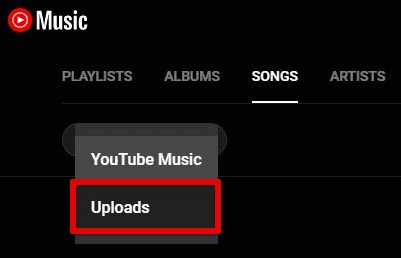
Parte 2. Modi alternativi per trasferire la playlist di Apple Music su YouTube
Se stai cercando modi alternativi per trasferire la tua playlist di Apple Music su YouTube Music, ci sono alcuni servizi che possono aiutarti.
1. Trasferisci la playlist di Apple Music su YouTube Music utilizzando TuneMyMusic
TuneMyMusic è un servizio basato sul Web che ti consente di trasferire la tua musica tra diverse piattaforme, tra cui Apple Music e YouTube Music. Il servizio è gratuito e puoi trasferire fino a 10,000 tracce alla volta.
Per importare una playlist di Apple Music su YouTube Music con TuneMyMusic, procedi nel seguente modo:
Passaggio 1. Vai al sito web di TuneMyMusic (www.tunemymusic.com).
Passaggio 2. Seleziona "Apple Music" come piattaforma di origine e accedi con il tuo account Apple Music.
Passaggio 3. Dopo aver effettuato l'accesso, scegli la playlist che desideri trasferire su YouTube Music.
Passaggio 4. Quindi seleziona "YouTube" come piattaforma di destinazione e accedi con il tuo account YouTube Music.
Passaggio 5. Una volta effettuato l'accesso, TuneMyMusic mapperà le tracce dalla tua playlist di Apple Music alle tracce corrispondenti su YouTube Music.
Passaggio 6. Esaminare la mappatura per garantirne la precisione, quindi confermare il trasferimento.
Passaggio 7. TuneMyMusic avvierà il processo di trasferimento della playlist di Apple Music su YouTube Music. Una volta completato, dovresti riuscire a trovare la tua playlist sul tuo account YouTube Music.
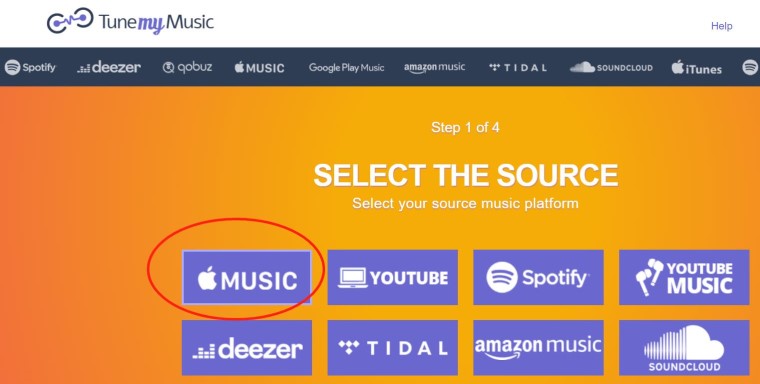
2. Trasferisci la playlist di Apple Music su YouTube Music utilizzando MusConv
MusConv è un altro servizio che ti consente di trasferire la tua musica tra diverse piattaforme. Supporta un'ampia gamma di servizi di streaming musicale, tra cui Apple Music e YouTube Music. MusConv è disponibile come applicazione desktop o servizio basato sul Web e puoi scegliere tra una gamma di piani tariffari in base alle tue esigenze.
Per importare una playlist di Apple Music su YouTube Music con MusConv, puoi seguire questi passaggi:
Passaggio 1. Apri l'applicazione MusConv o visita il sito Web MusConv.
Passaggio 2. Seleziona "Apple Music" come piattaforma di origine e accedi con il tuo account Apple Music.
Passaggio 3. Una volta effettuato l'accesso, scegli la playlist specifica che desideri trasferire su YouTube Music.
Passaggio 4. Successivamente, seleziona "YouTube Music" come piattaforma di destinazione e accedi con il tuo account YouTube Music.
Passaggio 5. Una volta effettuato l'accesso, MusConv inizierà ad abbinare e trasferire i brani dalla playlist di Apple Music a YouTube Music.
Passaggio 6. Esaminare il trasferimento per garantirne l'accuratezza e il completamento.
Passaggio 7. Conferma il trasferimento e MusConv avvierà il processo di spostamento della playlist di Apple Music su YouTube Music.
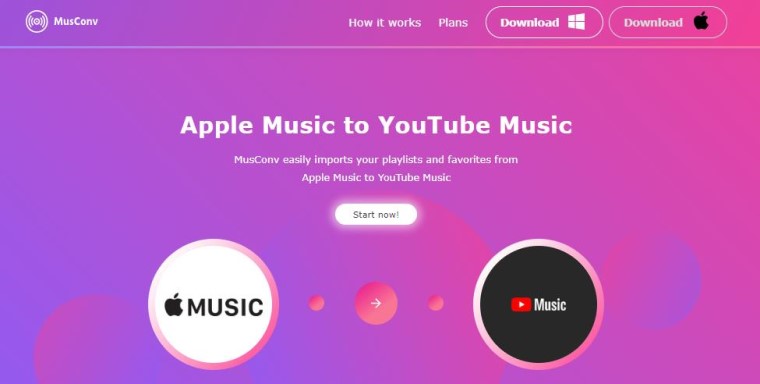
Sia TuneMyMusic che MusConv sono servizi affidabili che possono aiutarti a trasferire la tua playlist di Apple Music su YouTube Music in modo rapido e semplice.
Parte 3. Perché non riesco a vedere i miei brani di Apple Music su YouTube Music dopo il trasferimento?
Dopo aver trasferito la tua playlist di Apple Music su YouTube Music, potresti riscontrare un problema comune per cui non puoi vedere i tuoi brani di Apple Music su YouTube Music. Questo perché YouTube Music mostra solo i brani disponibili nella libreria di streaming e non i file audio locali che hai caricato.
Tuttavia, c'è un modo per abilitare l'opzione per riprodurre file audio locali su YouTube Music. Ecco come farlo:
Passaggio 1. Apri YouTube Music sul tuo computer.
Passaggio 2. Fai clic sull'immagine del tuo profilo nell'angolo in alto a destra e seleziona "Impostazioni".
Passaggio 3. Scorri verso il basso fino alla sezione "Riproduzione" e attiva l'opzione "Mostra file dispositivo".
Passaggio 4. YouTube Music eseguirà ora la scansione del tuo dispositivo alla ricerca di file audio locali, inclusi quelli che hai caricato.
Passaggio 5. Ora puoi accedere ai tuoi file audio locali nella scheda "File dispositivo" di YouTube Music.
Abilitando questa opzione, sarai in grado di vedere i tuoi brani di Apple Music su YouTube Music e riprodurli come qualsiasi altro brano nella tua libreria.
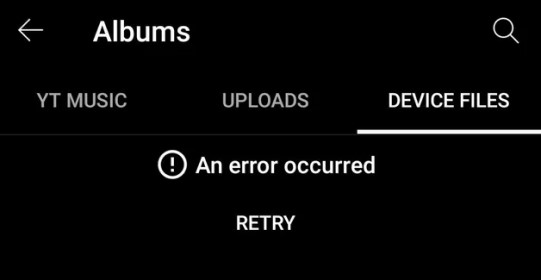
Parte 4. Conclusione
In conclusione, trasferire la tua playlist di Apple Music su YouTube Music può essere un ottimo modo per goderti le tue canzoni preferite su una piattaforma diversa. Sia che tu scelga di utilizzare il metodo gratuito per scaricare e convertire i tuoi brani Apple Music con TuneSolo Apple Music Converter o optare per uno dei servizi alternativi come TuneMyMusic o MusConv, ci sono diversi modi per eseguire questa operazione.
Tuttavia, è importante notare che dopo aver trasferito la playlist di Apple Music su YouTube Music, potresti riscontrare il problema di non essere in grado di vedere le tue canzoni Apple Music locali. Ma non preoccuparti, abilitando l'opzione per riprodurre file audio locali in YouTube Music, puoi accedere e riprodurre i brani trasferiti proprio come qualsiasi altro brano nella tua raccolta.
Nel complesso, se stai cercando uno strumento affidabile ed efficiente per convertire i tuoi brani di Apple Music in un formato che possa essere riprodotto su qualsiasi dispositivo, ti consigliamo vivamente TuneSolo Apple Music Converter.
La sua interfaccia intuitiva, le impostazioni di output personalizzabili e l'elevata velocità di conversione lo rendono un'ottima scelta per chiunque desideri godersi le proprie canzoni di Apple Music senza restrizioni o limitazioni.